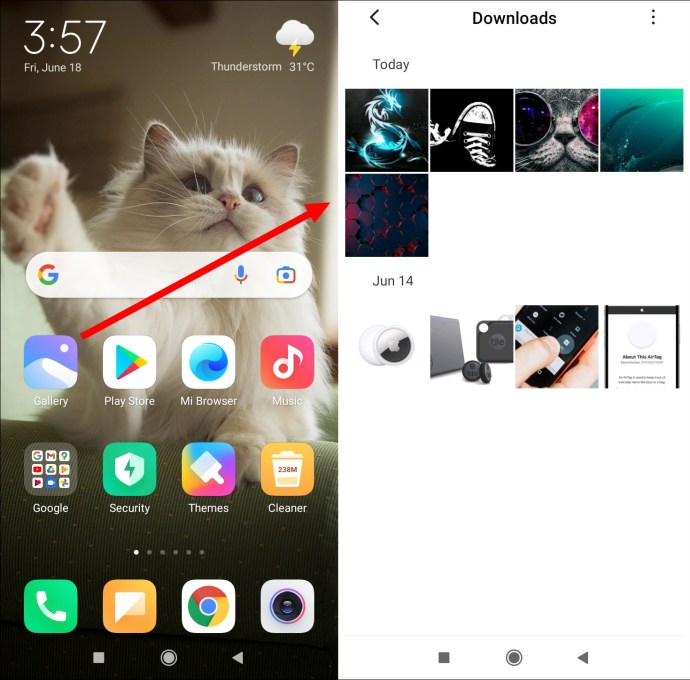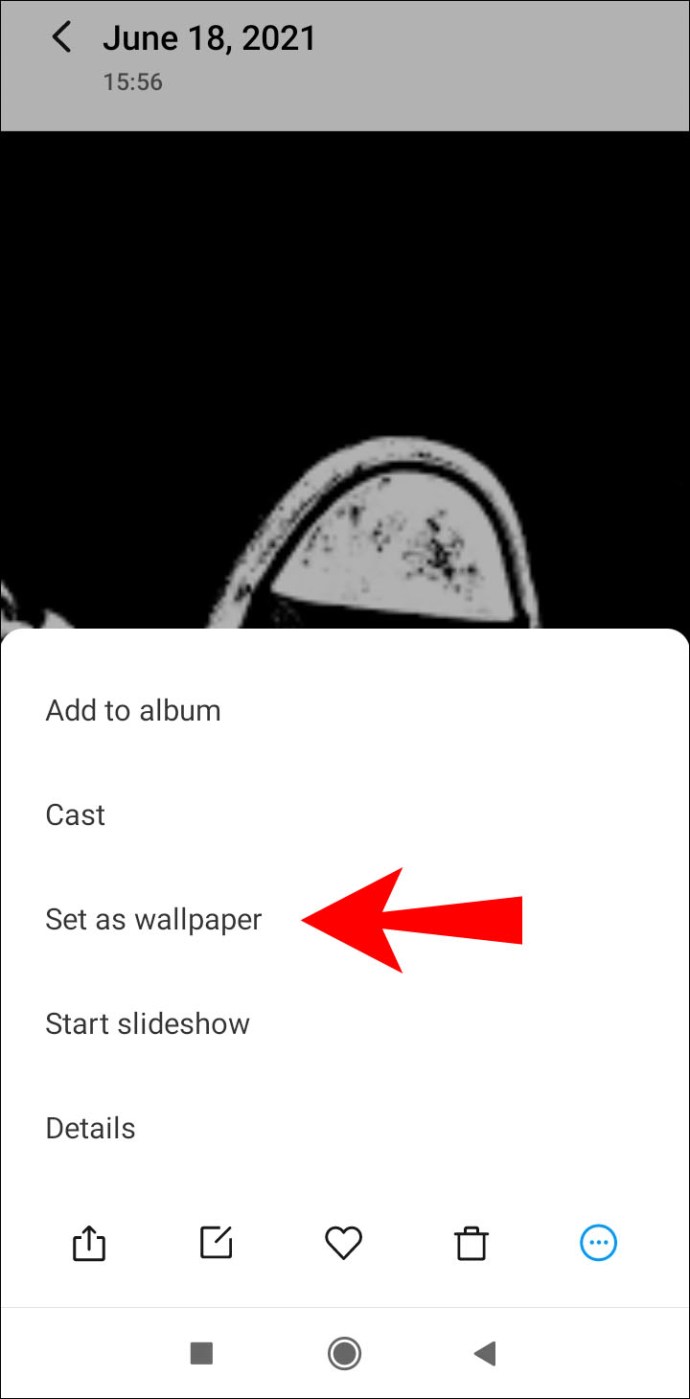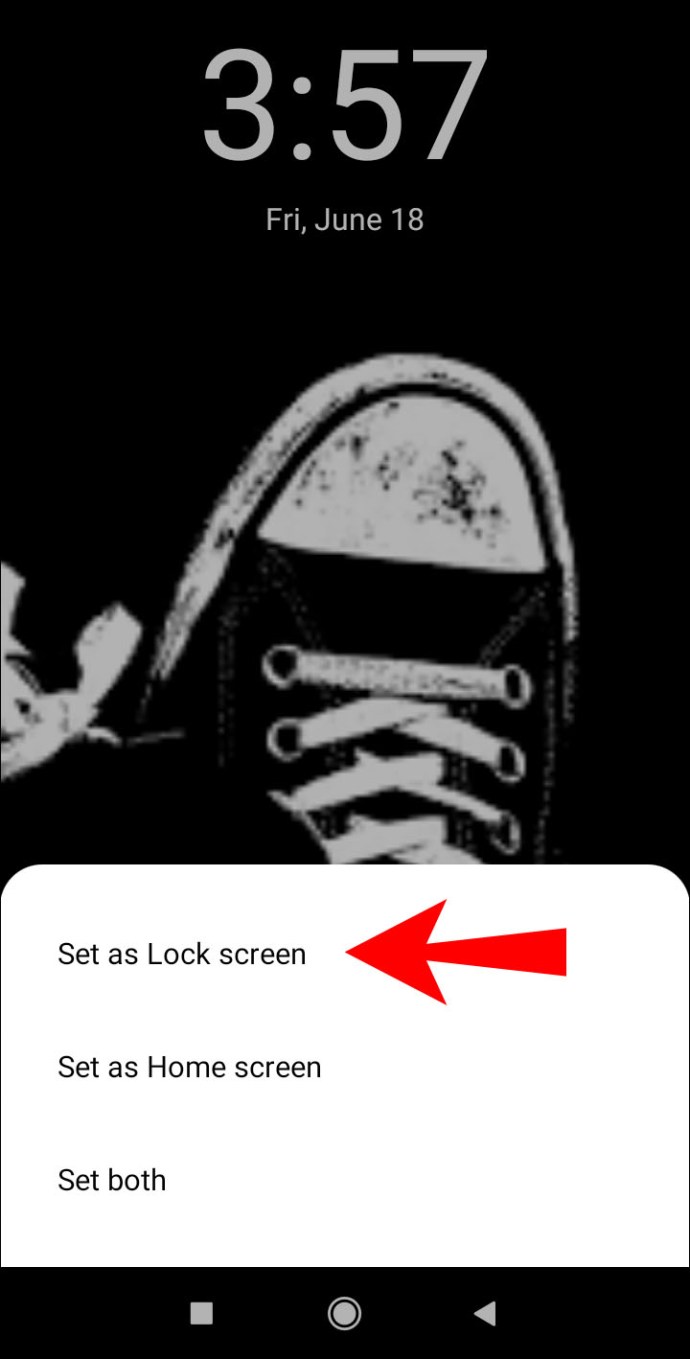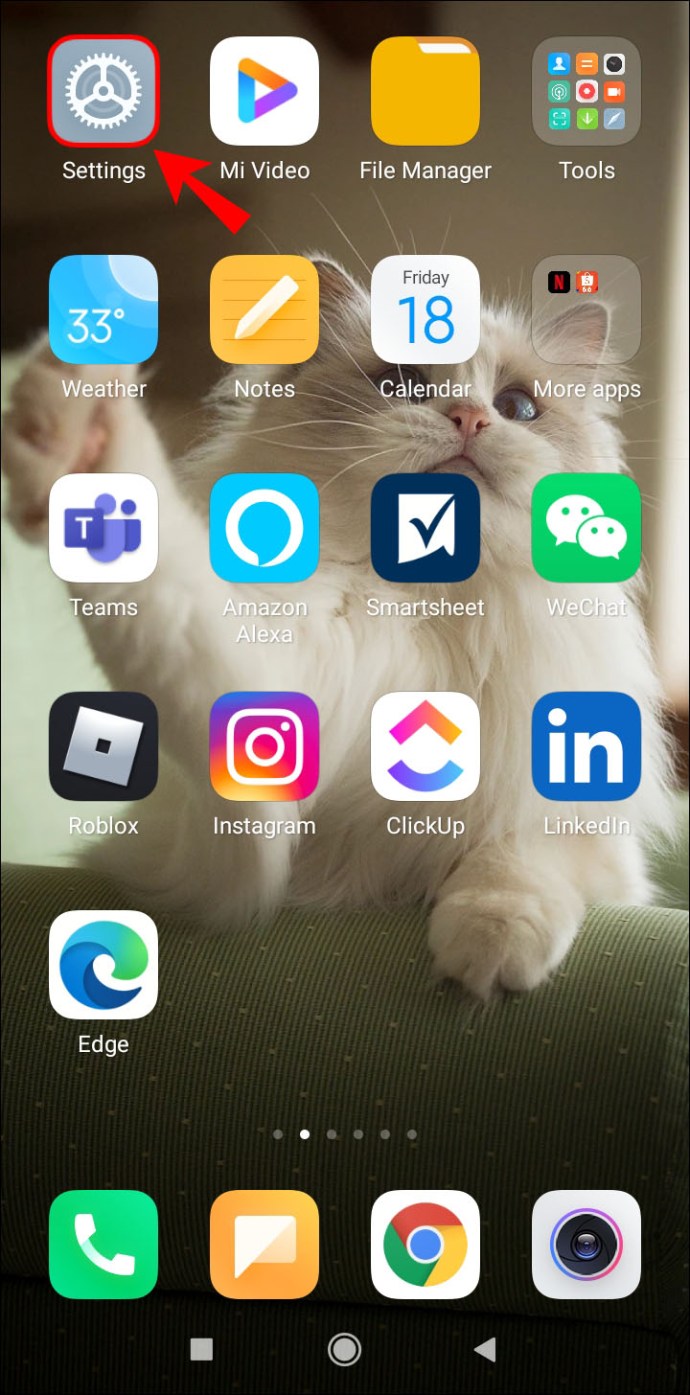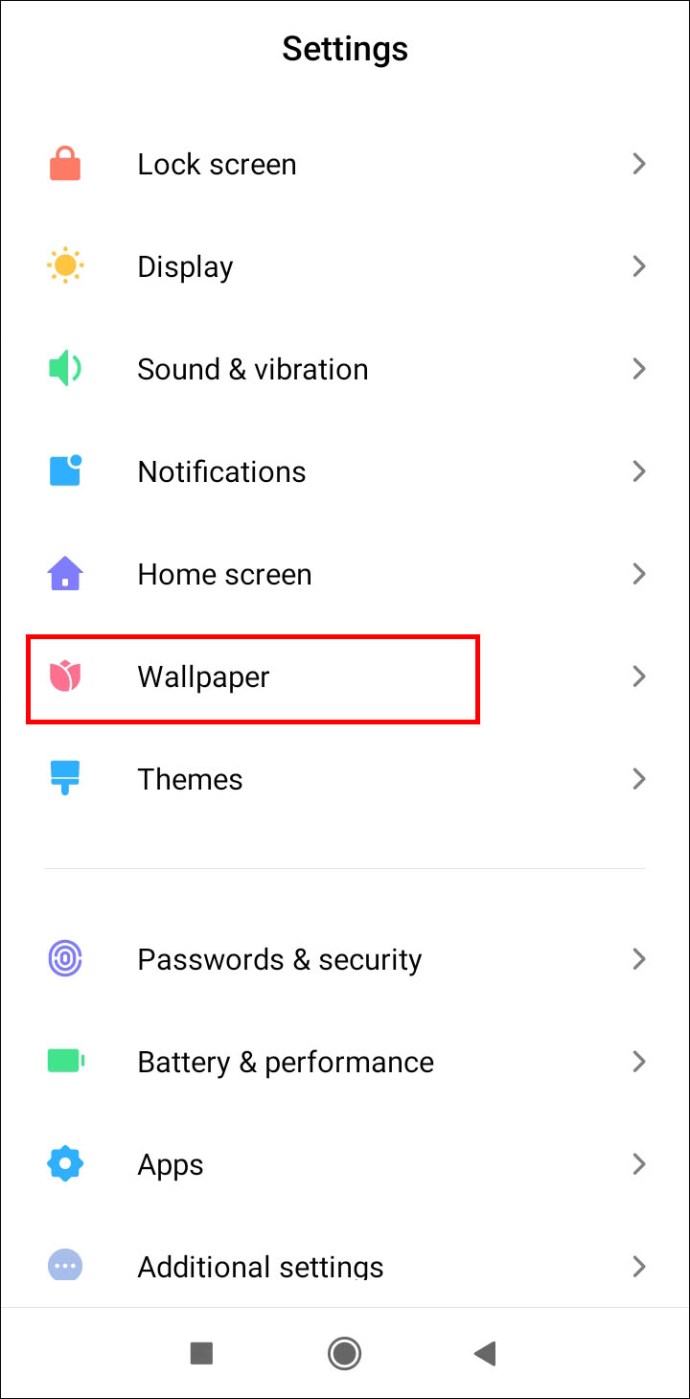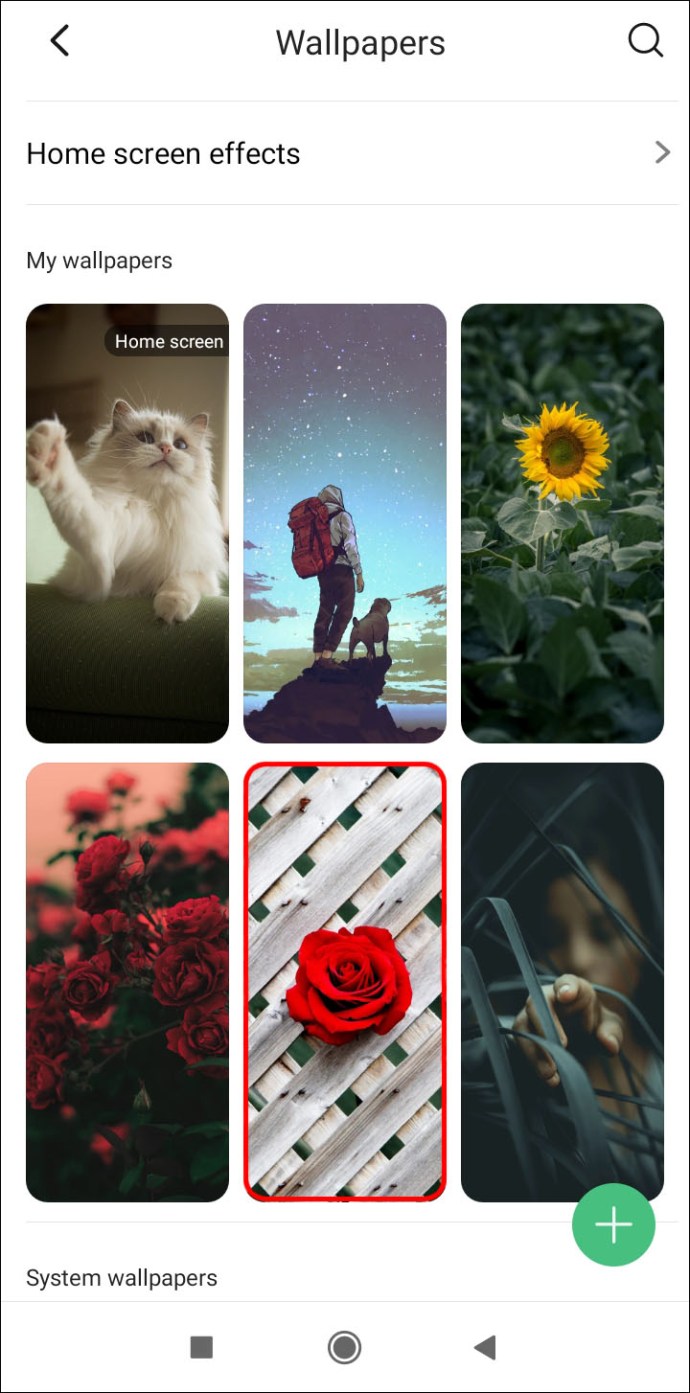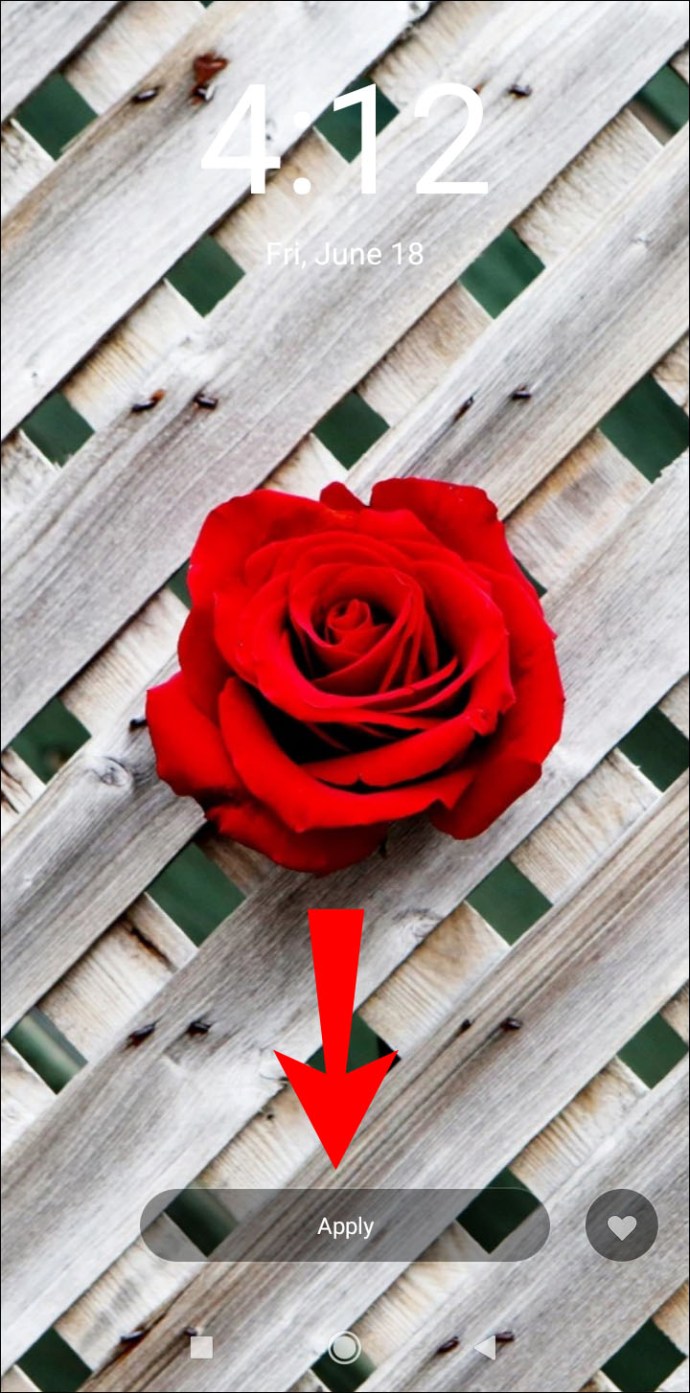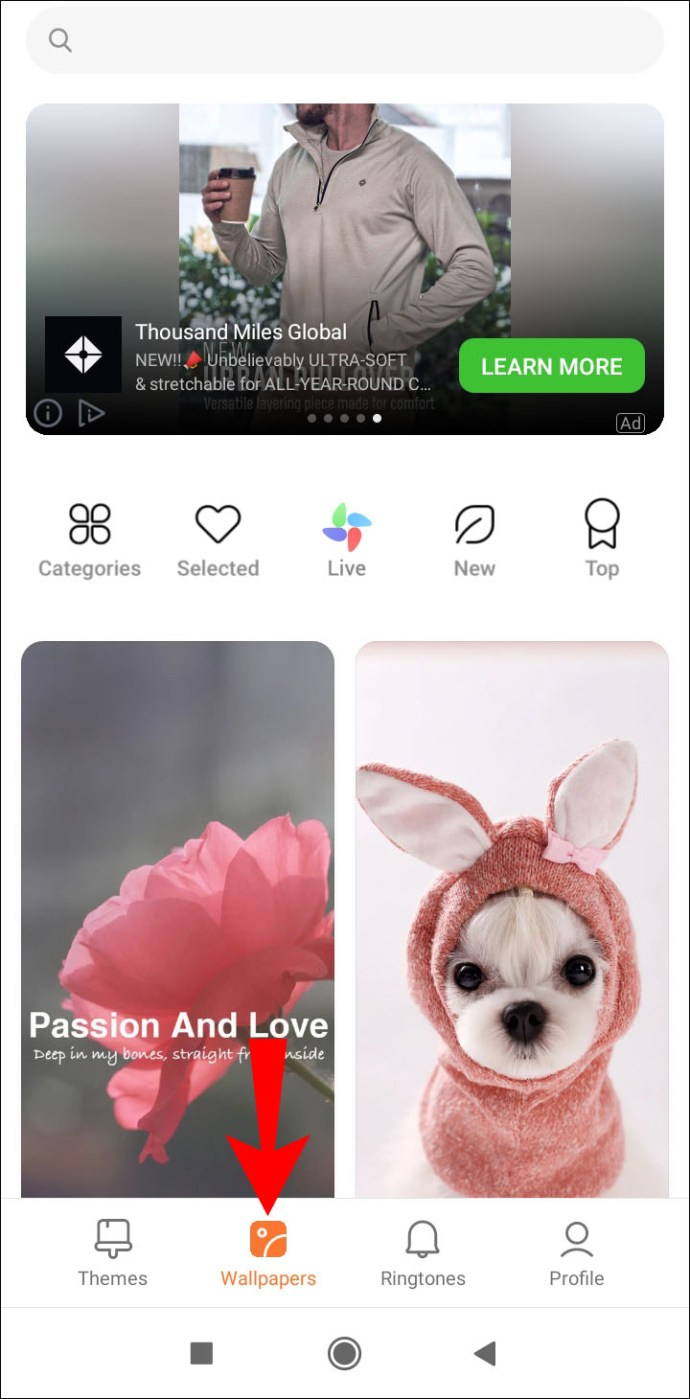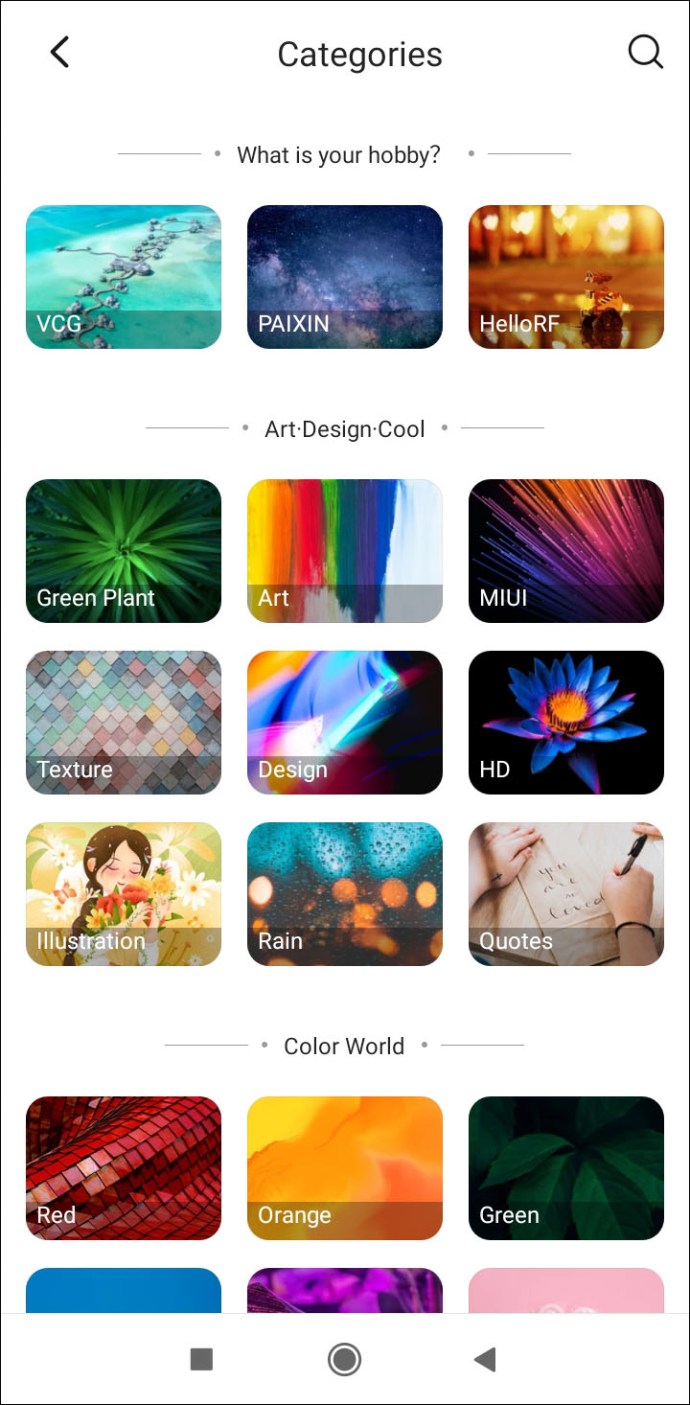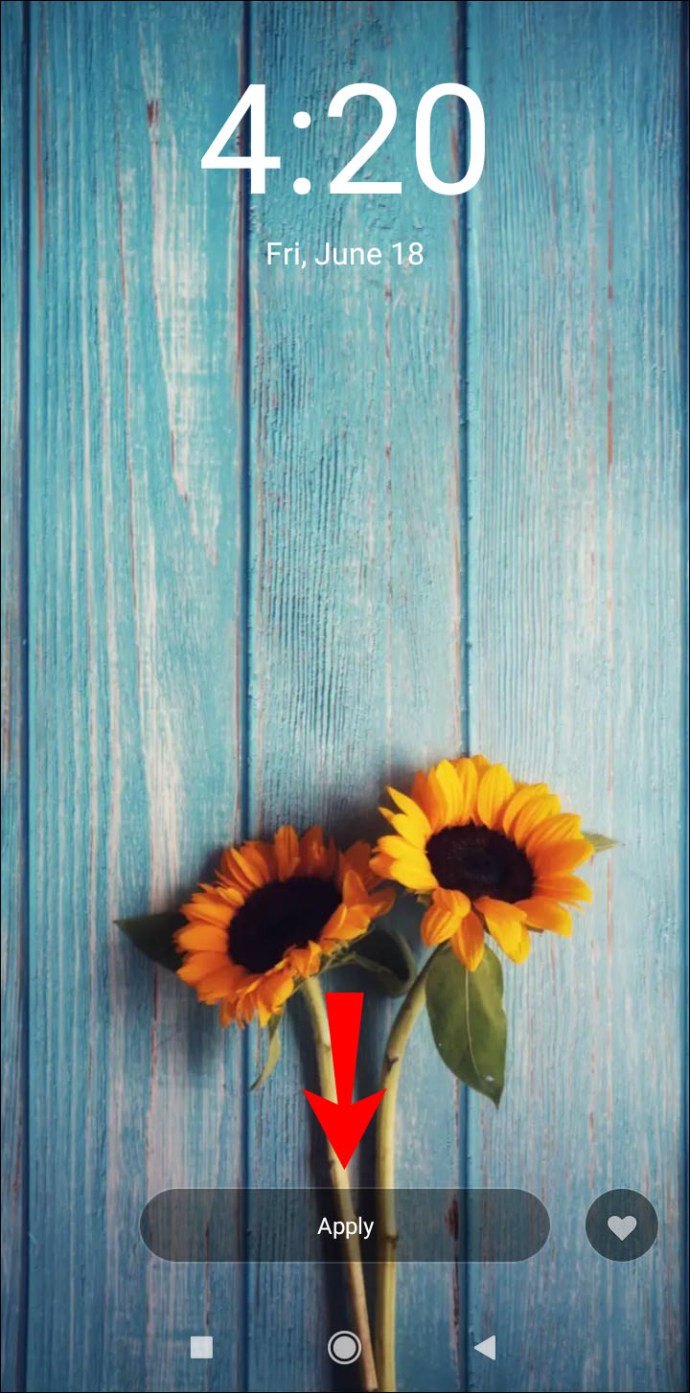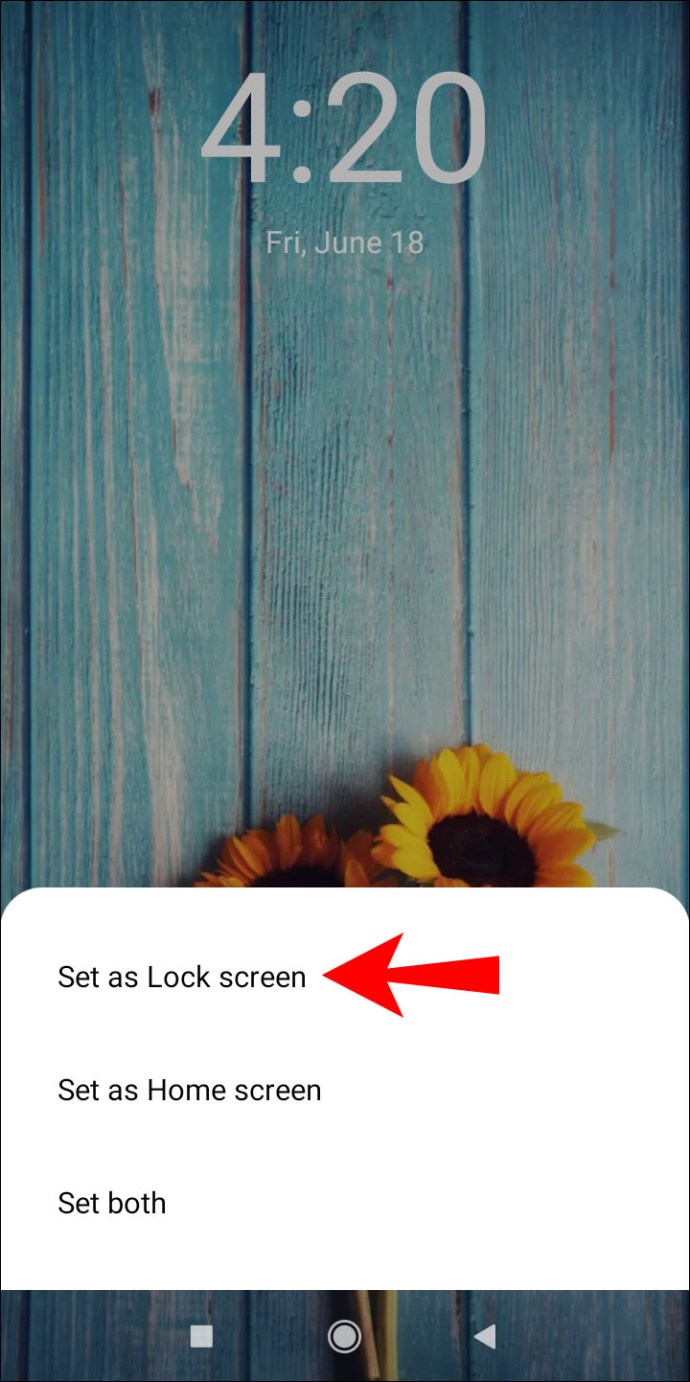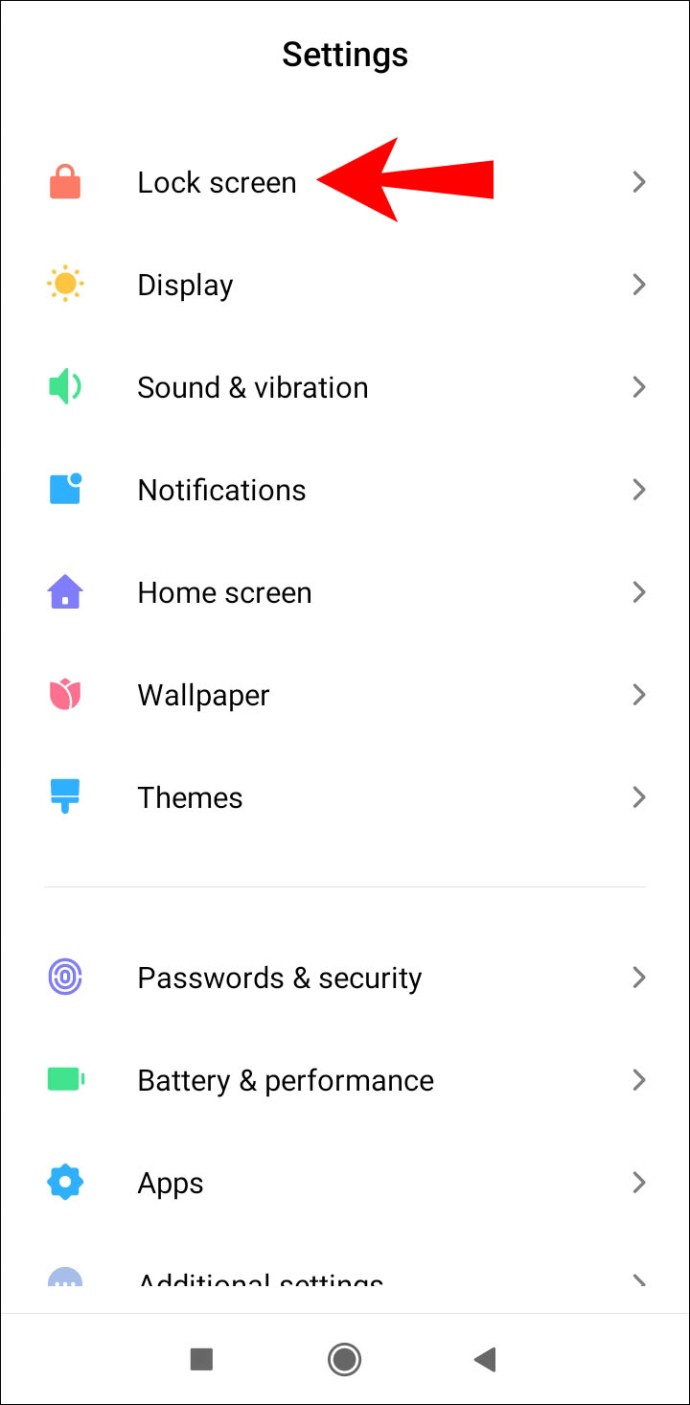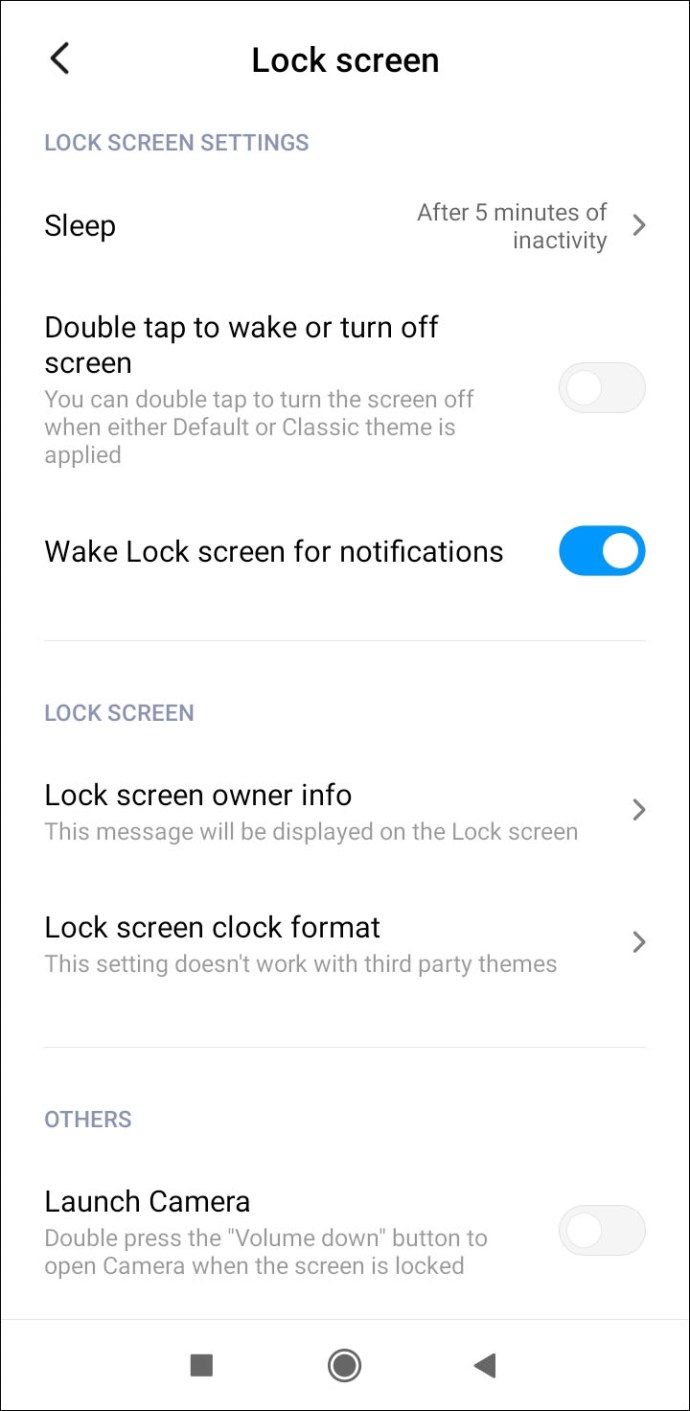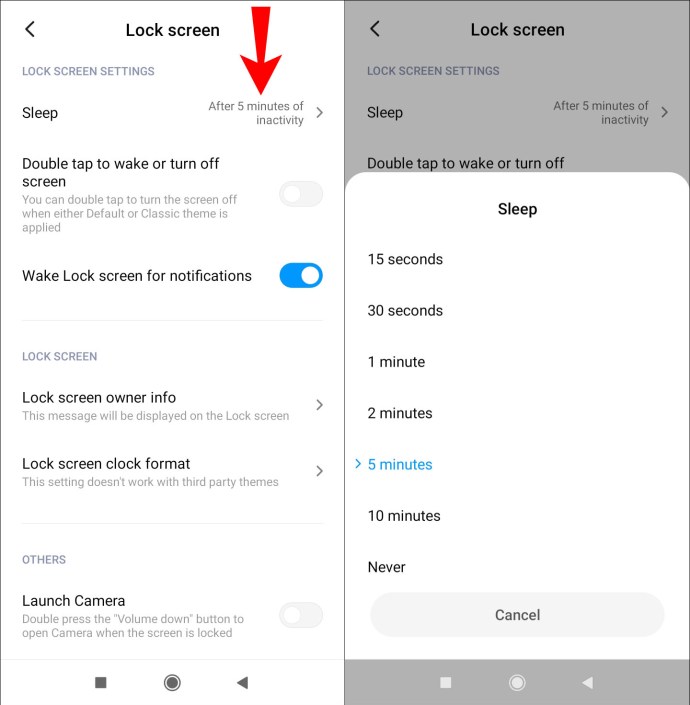Un écran de verrouillage vous empêche de composer accidentellement des numéros ou d'entrer dans différentes applications et de faire des dégâts sur votre téléphone. Cela fonctionne encore mieux si vous avez un code PIN à saisir avant de pouvoir déverrouiller le téléphone.

Mais ce que la plupart d'entre nous aiment encore plus dans le fait d'avoir un écran de verrouillage, c'est que c'est une autre occasion d'afficher un magnifique fond d'écran. Celui sur votre écran d'accueil ne suffit pas parce que vous avez tellement de photos étonnantes dans votre galerie !
Voici comment modifier votre écran de verrouillage par défaut et définir le vôtre.
Changer votre écran de verrouillage
Lorsque vous effectuez la mise à jour vers MIUI sur votre téléphone Xiaomi, vous verrez une photo d'écran de verrouillage par défaut lorsque vous verrouillez l'appareil. Vous pouvez décider de le conserver, mais si vous souhaitez configurer un autre fond d'écran, vous avez trois façons de le faire, en fonction de la version MIUI de votre téléphone.
De la galerie
- Téléchargez la photo que vous souhaitez configurer comme fond d'écran de verrouillage. Vous pouvez l'obtenir sur les réseaux sociaux, un navigateur ou le transférer depuis votre ordinateur.
- Ouvrez votre application Galerie et recherchez l'image souhaitée.
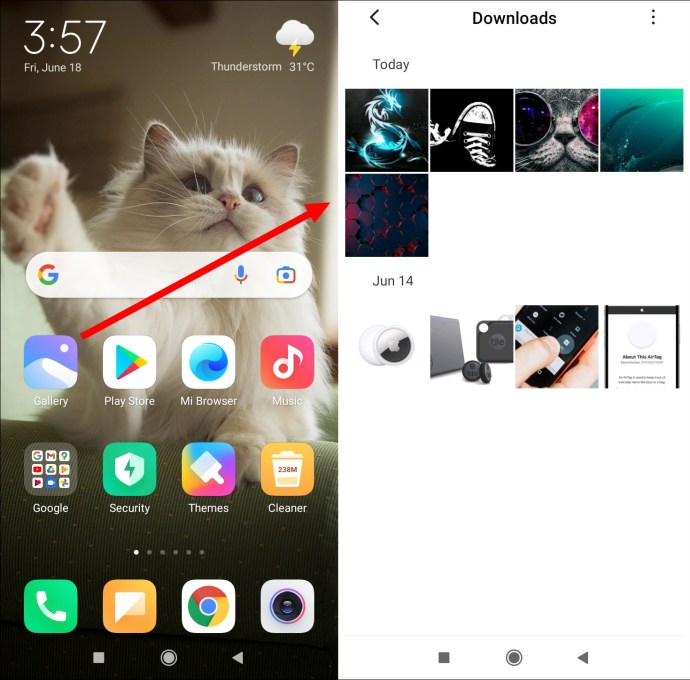
- Appuyez sur l'image pour l'ouvrir, puis sur l'icône à trois points.

- Sélectionnez Définir comme fond d'écran.
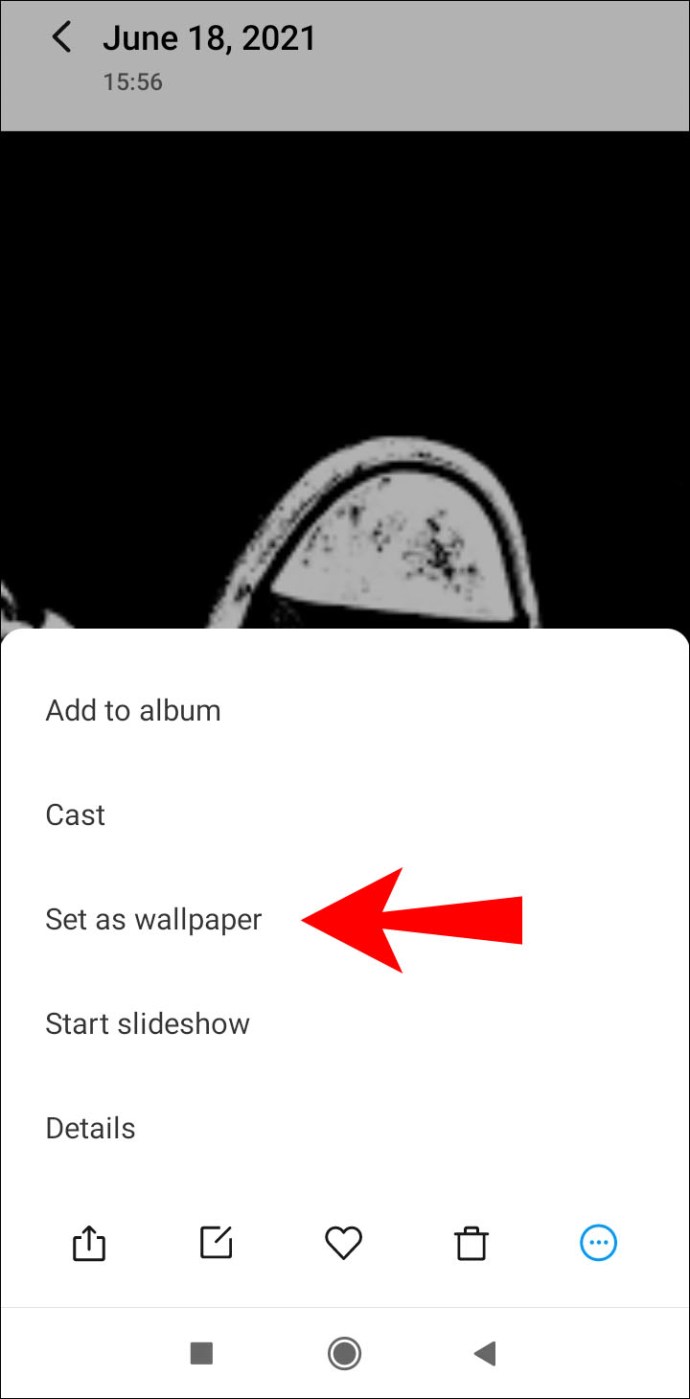
- Si nécessaire, recadrez l'image pour l'adapter à votre écran.
- Choisissez Définir comme fond d'écran de verrouillage.
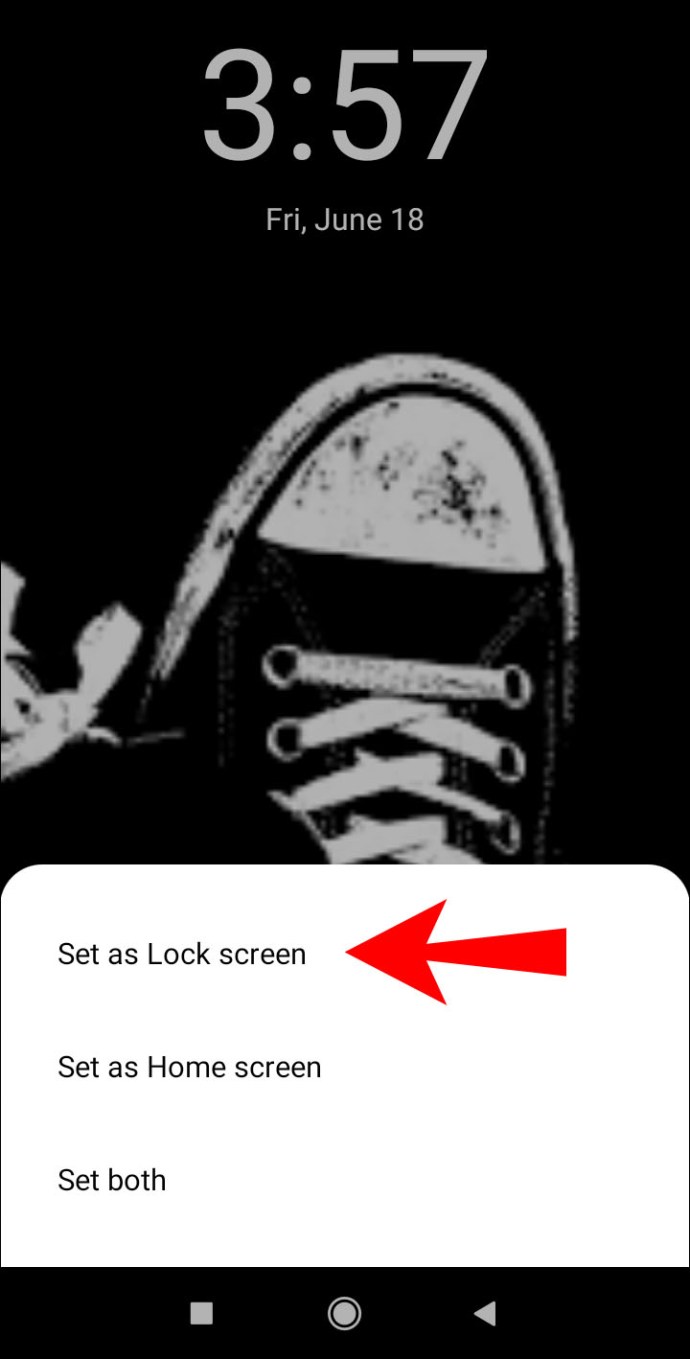
- Profitez de votre nouvel écran de verrouillage !

Depuis les paramètres
- Au lieu d'ouvrir la Galerie, accédez à l'application Paramètres.
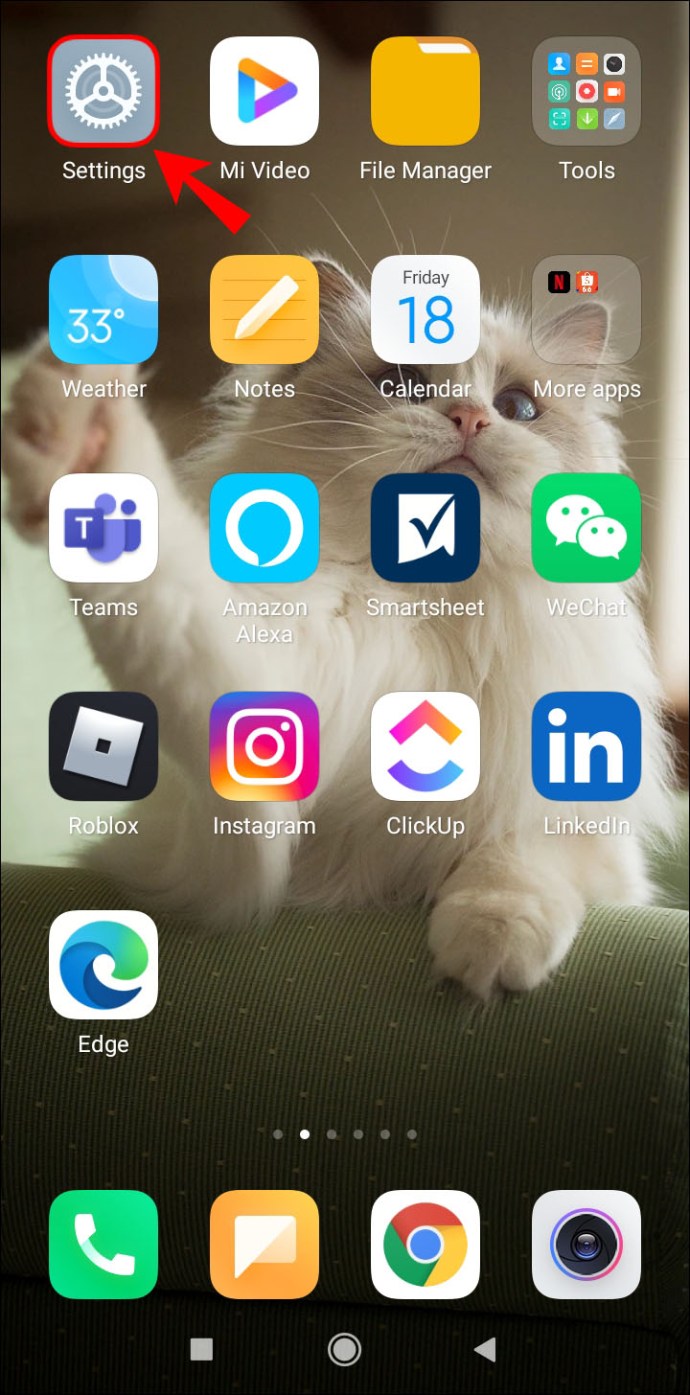
- Sélectionnez l'option Fond d'écran et vous verrez à quoi ressemblent les fonds d'écran de votre écran d'accueil et de votre écran de verrouillage actuels.
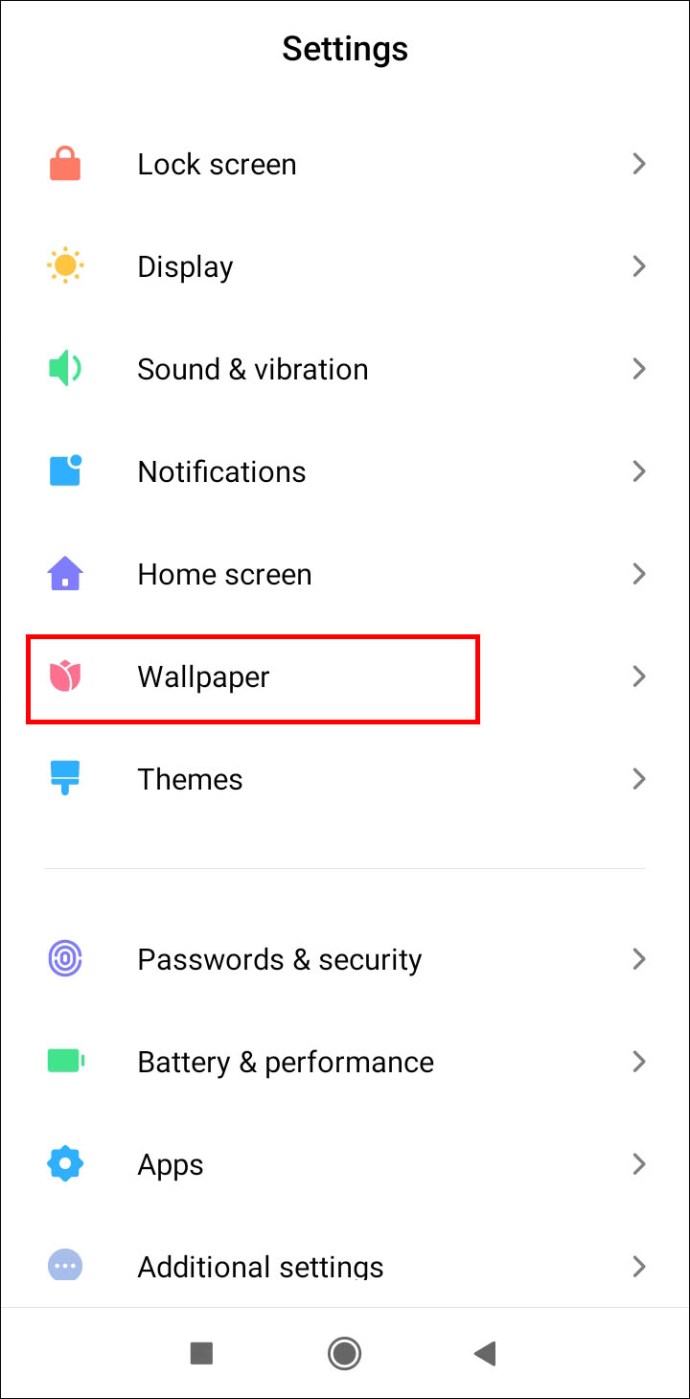
- En bas, vous verrez l'option Modifier. Appuyez dessus et choisissez un nouveau fond d'écran parmi ceux disponibles. Notez que vous pouvez également opter pour un carrousel à papier peint, mais cela risque de vider votre batterie plus rapidement.
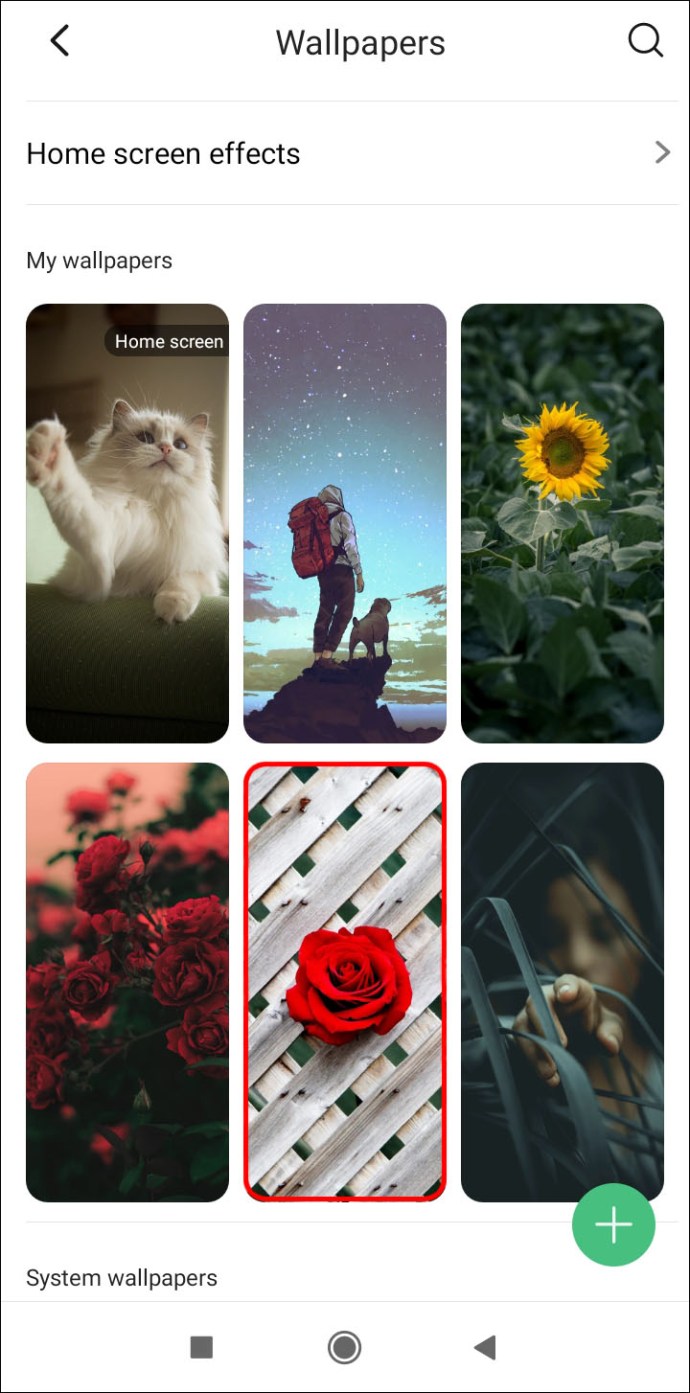
- Lorsque vous avez choisi un fond d'écran, appuyez sur « Appliquer » pour enregistrer les modifications.
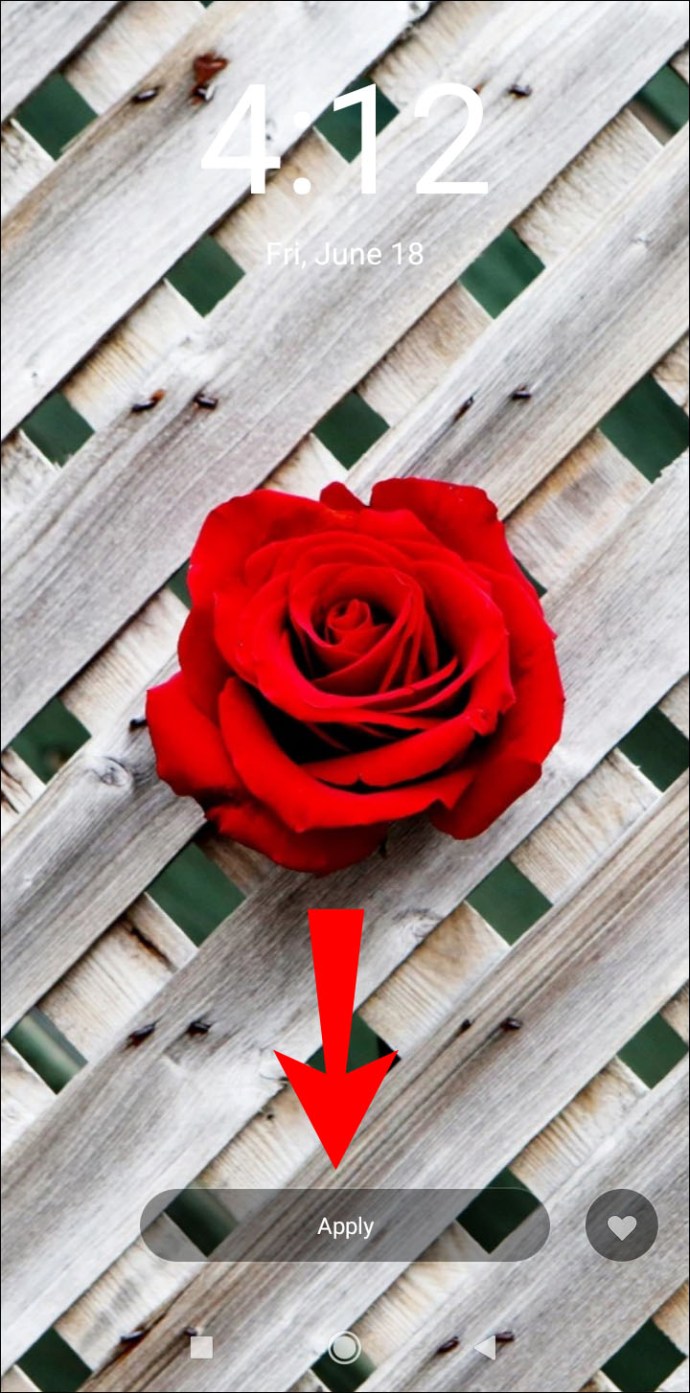
À partir de thèmes
Si votre téléphone exécute une version MIUI plus récente que 8, vous pourrez peut-être modifier le fond d'écran via l'application Thèmes. Voici quoi faire.
- Ouvrez l'application Thèmes sur votre smartphone et choisissez Fonds d'écran.
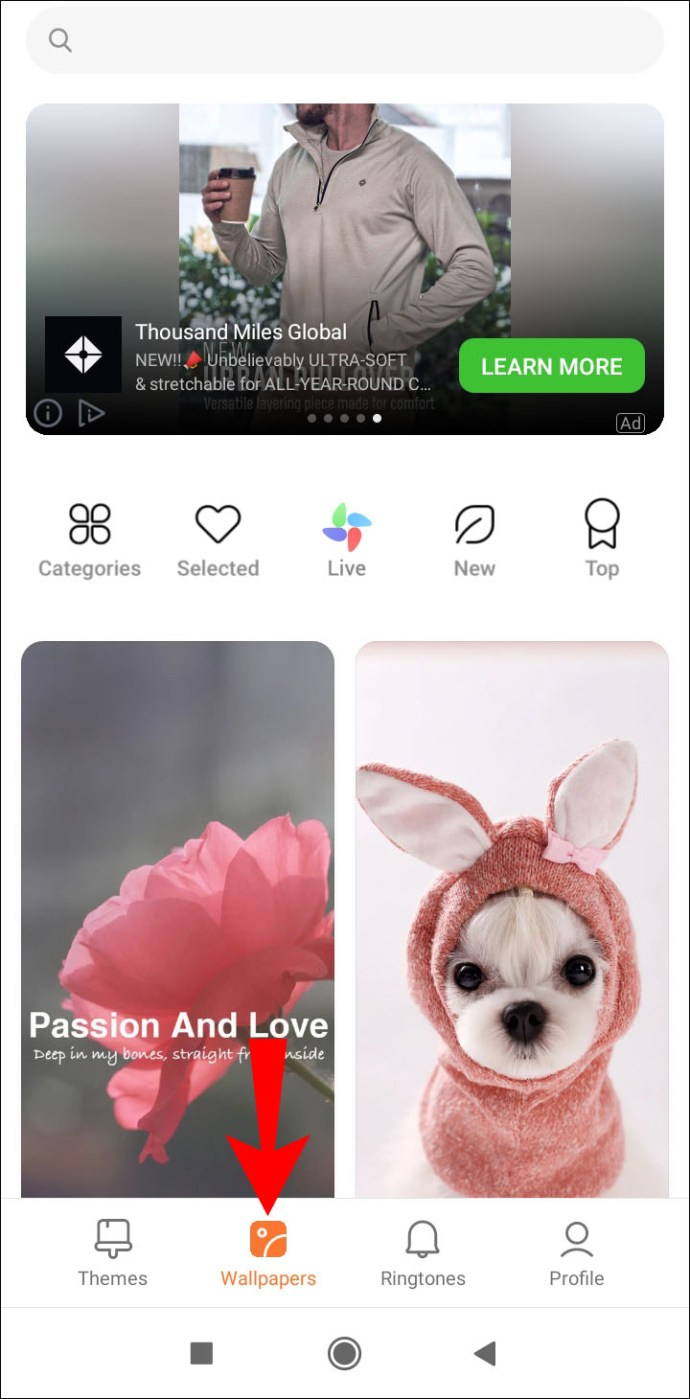
- Vous verrez un choix de fonds d'écran système qui vous sont disponibles.
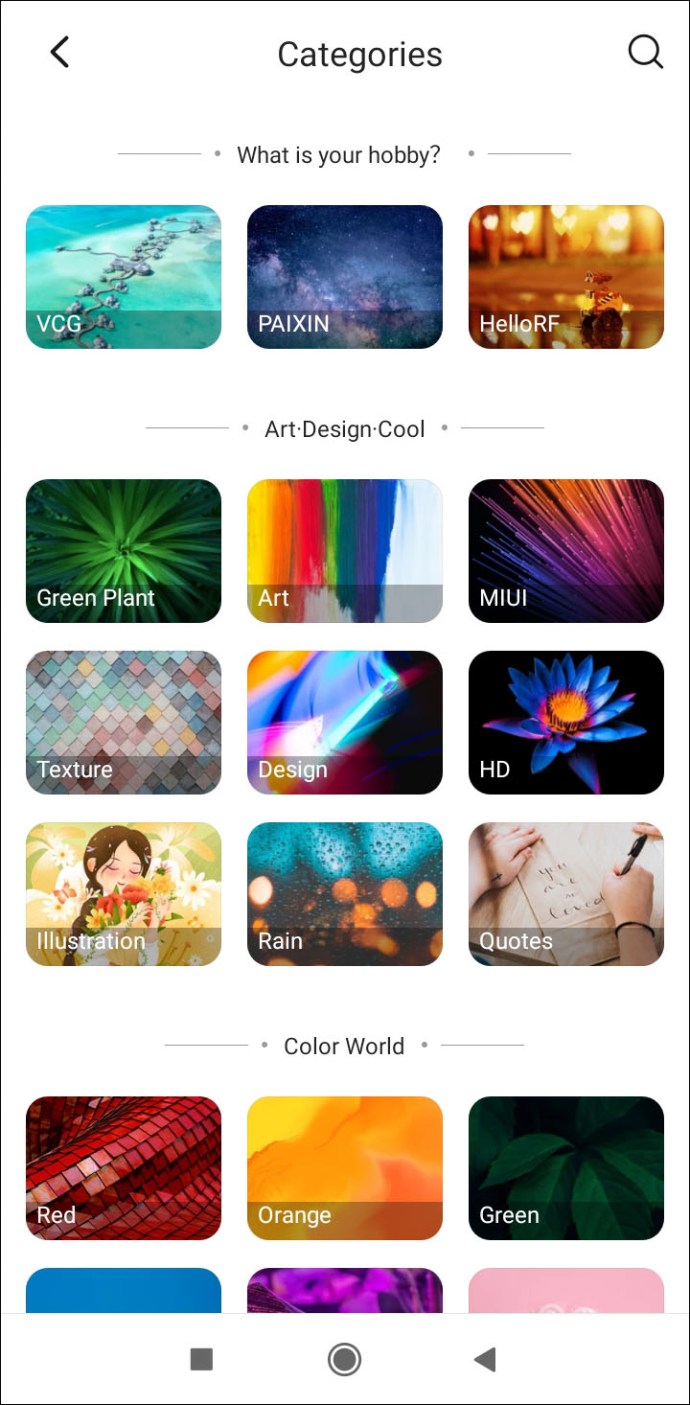
- Choisissez un fond d'écran que vous voulez, puis appuyez sur Appliquer.
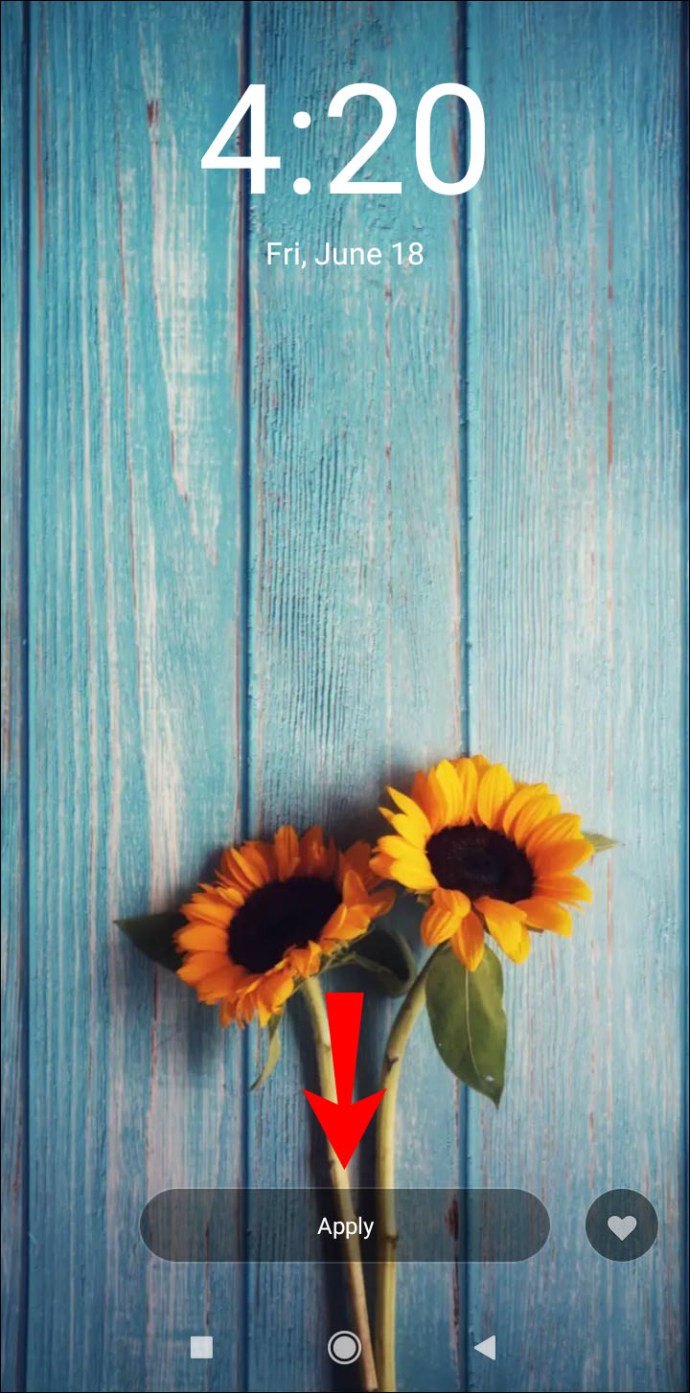
- Pour enregistrer vos modifications, appuyez sur Définir comme fond d'écran de verrouillage et quittez les paramètres.
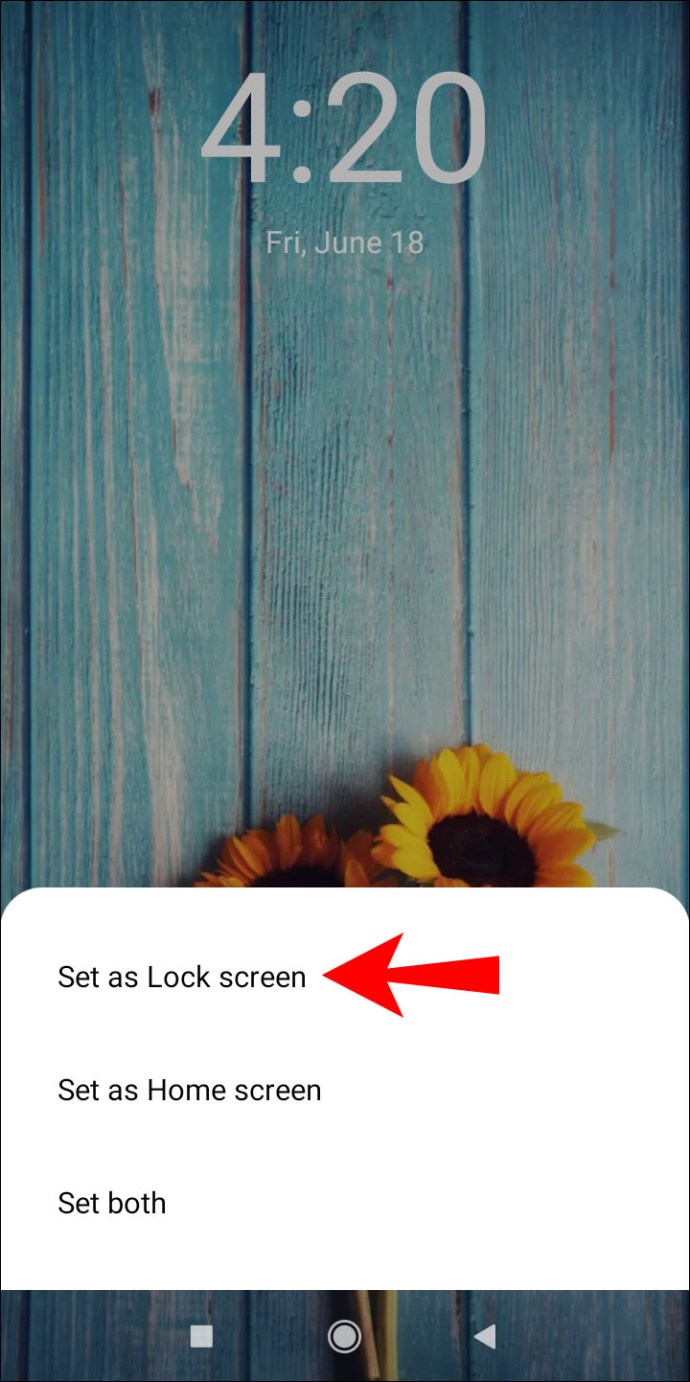

Pouvez-vous désactiver l'écran de verrouillage ?
La réponse est oui. Si vous le souhaitez, vous pouvez désactiver complètement l'écran de verrouillage ; suivez simplement les instructions ci-dessous pour le faire. Les étapes peuvent varier en fonction de la version MIUI que vous possédez.
- Accédez aux paramètres depuis votre écran d'accueil.
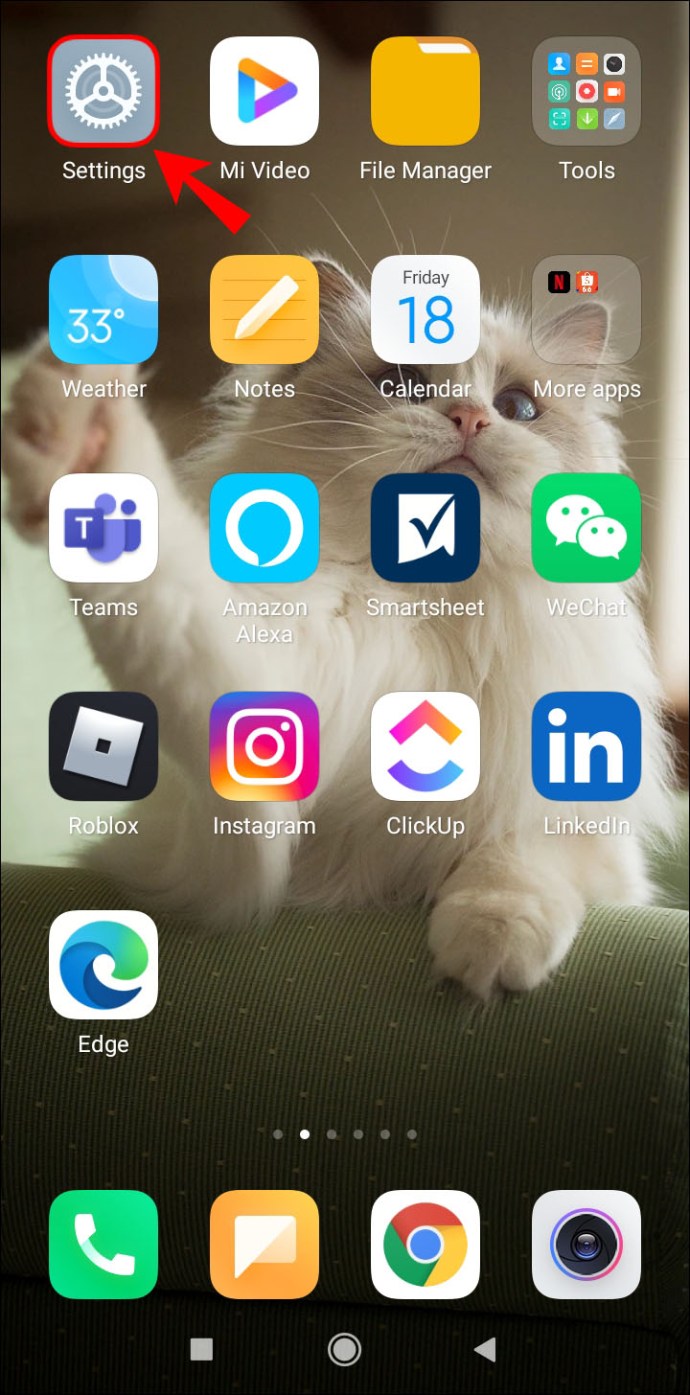
- Dans le menu Paramètres, choisissez Écran de verrouillage. Vous devrez peut-être l'appuyer à nouveau sur le nouvel écran.
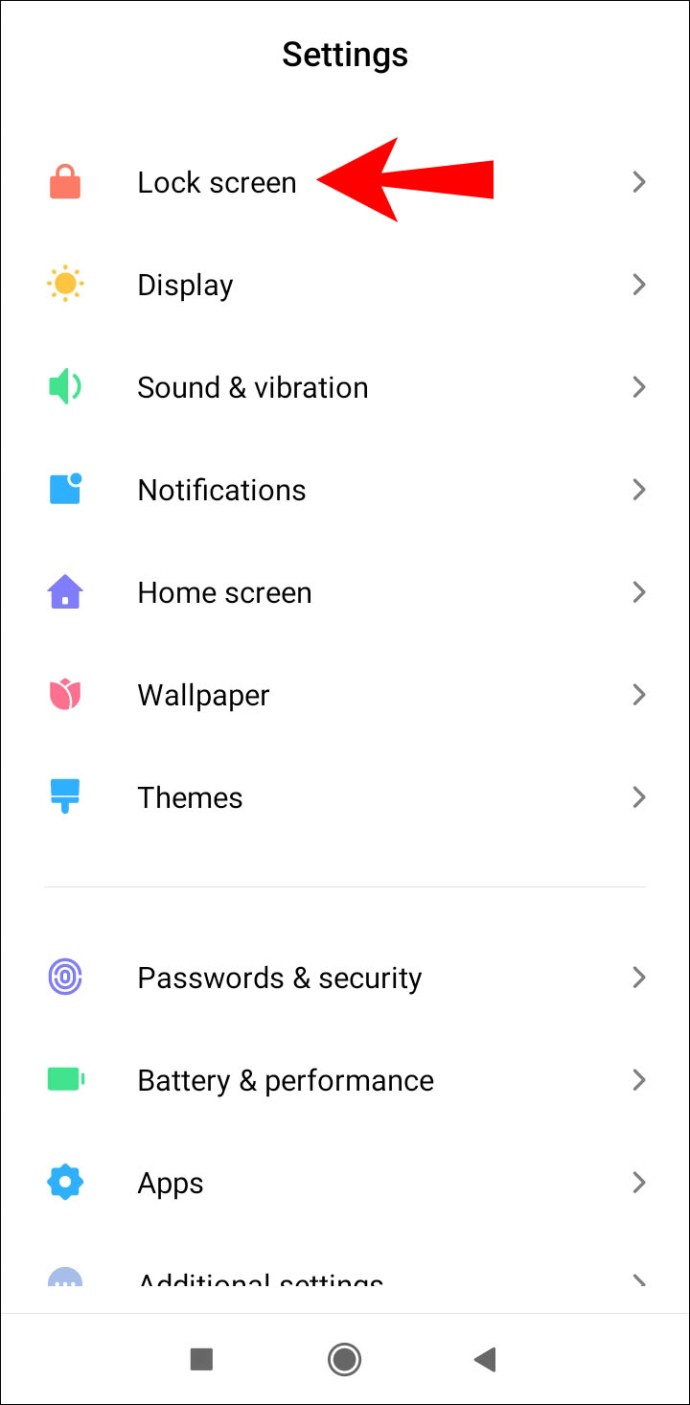
- Ici, vous pouvez choisir si et comment vous souhaitez déverrouiller votre téléphone. Si vous souhaitez désactiver l'écran de verrouillage, choisissez l'option Désactiver le verrouillage. Si vous souhaitez essayer des méthodes autres que le schéma, sélectionnez Essayer d'autres méthodes de déverrouillage, où vous pouvez configurer un code PIN ou un mot de passe.
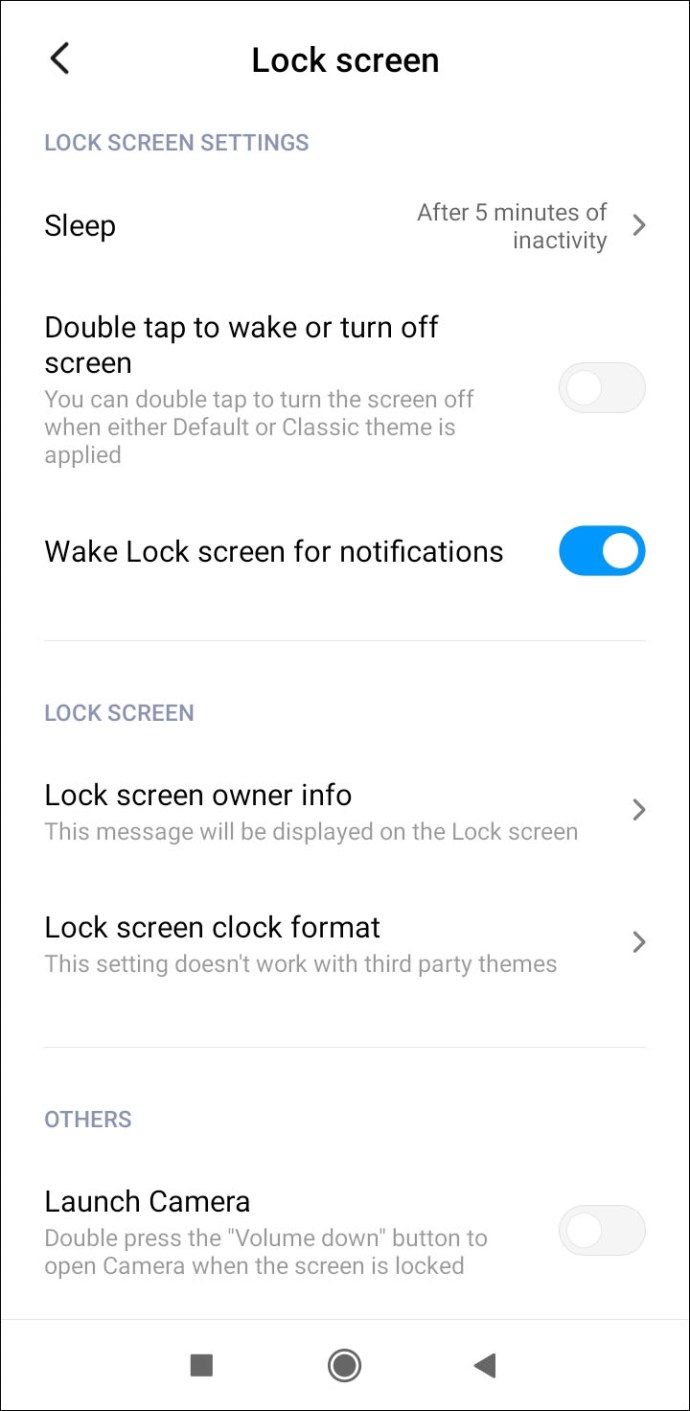
Comment pouvez-vous réveiller votre écran
Bien sûr, vous pouvez utiliser le bouton d'alimentation pour réveiller votre écran comme d'habitude, mais il existe également d'autres façons de le faire. Vous pouvez les considérer comme pratiques dans différentes situations, alors voici ce qu'ils sont :
- Vous pouvez activer l'option de réveil de votre écran chaque fois que vous recevez une notification. Il s'appliquera à n'importe laquelle de vos applications.
- Vous pouvez choisir l'option de réveiller votre écran chaque fois que vous soulevez votre téléphone d'une surface. Lorsque vous le prenez sur votre bureau, par exemple, l'écran s'allume.
- Vous pouvez opter pour réveiller l'écran en appuyant deux fois dessus.

Pouvez-vous modifier l'option de délai d'attente de l'écran ?
Vous pouvez le faire aussi. Encore une fois, les étapes peuvent légèrement différer d'une version MIUI à une autre, mais vous devez généralement procéder comme suit :
- Ouvrez Paramètres sur votre smartphone et faites défiler pour trouver l'onglet Système et appareil.
- Appuyez pour ouvrir, puis choisissez Écran de verrouillage et mot de passe.
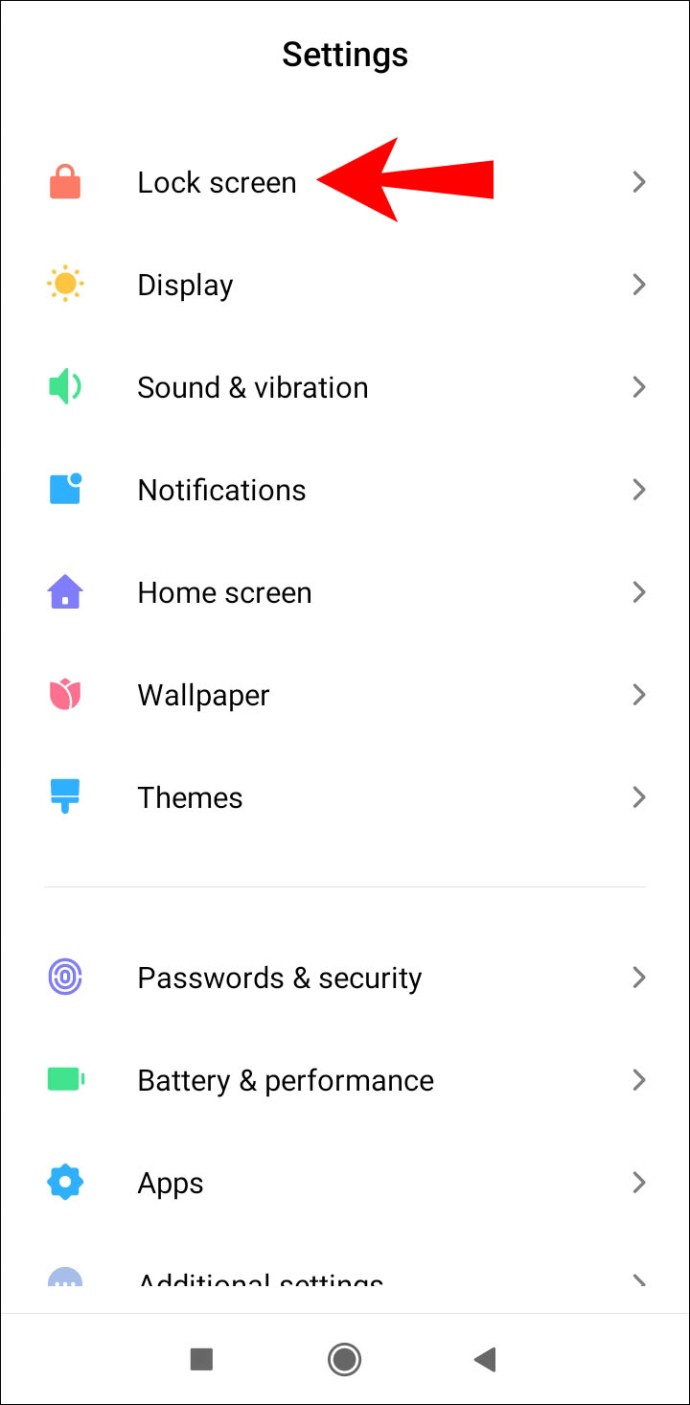
- Dans ce menu, sélectionnez Veille et configurez l'heure souhaitée, après laquelle votre téléphone se « met en veille » s'il n'est pas utilisé.
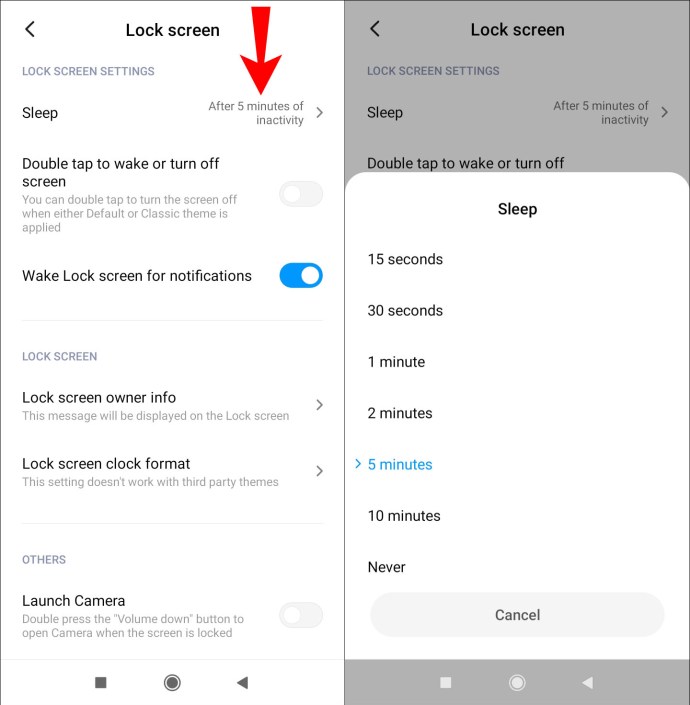
- Une fois l'heure réglée, vous verrez sous Veille à l'étape précédente. Vous pouvez également choisir l'option Ne jamais dormir si vous ne souhaitez pas l'utiliser.
Comment changer le fond d'écran de votre écran d'accueil
Si vous souhaitez également modifier le fond d'écran de votre écran d'accueil, vous pouvez choisir une photo dans votre galerie ou une image système dans Thèmes.
Si vous voulez une photo de votre application Galerie, procédez comme suit :
- Trouvez l'image souhaitée dans la Galerie.
- Appuyez sur l'icône Plus à trois points pour voir vos options.

- Choisissez Définir comme fond d'écran.
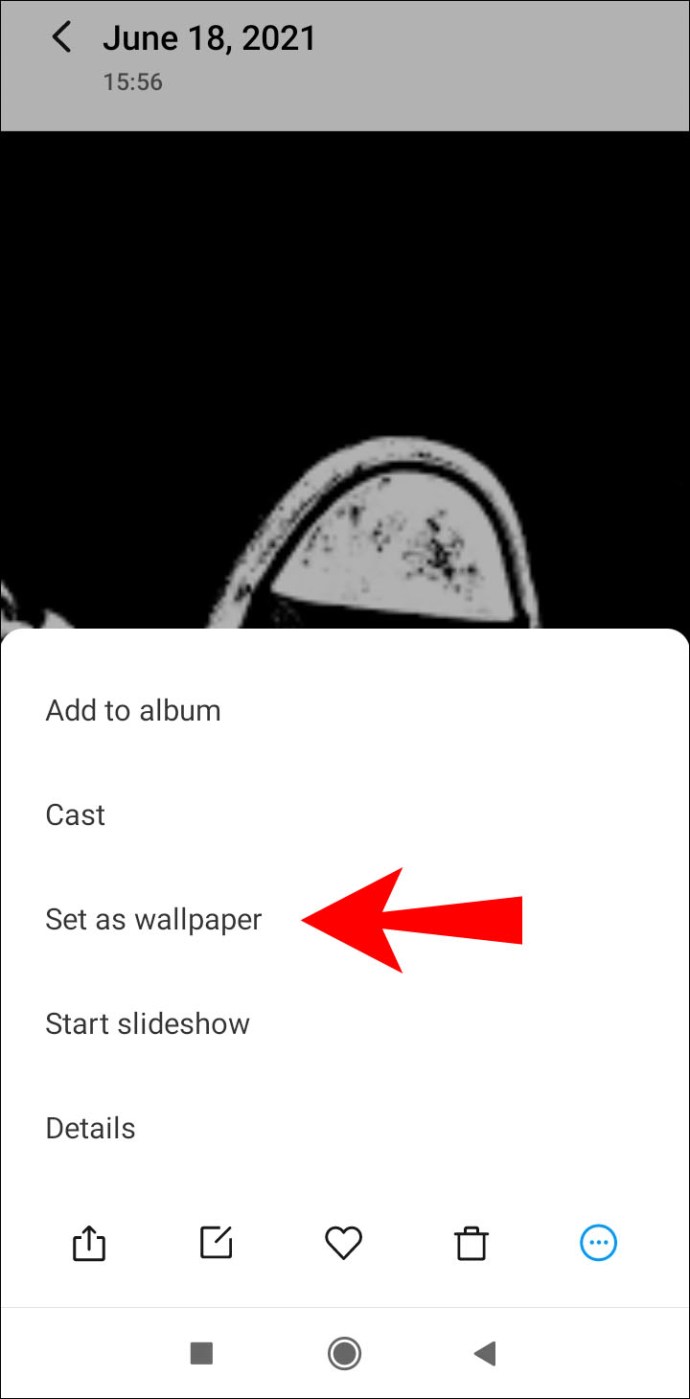
- Sélectionnez l'écran d'accueil (ou les deux si vous souhaitez également utiliser la même image pour votre écran de verrouillage).
- Recadrez l'image pour l'adapter à votre écran et sélectionnez Appliquer pour enregistrer les modifications.

Si vous voulez une photo système à partir de thèmes, procédez comme suit :
- Ouvrez l'application Paramètres et recherchez Affichage.
- Dans le menu Affichage, choisissez Papier peint.
- Sélectionnez l'écran d'accueil.
- Dans la liste des fonds d'écran disponibles, choisissez celui que vous aimez.
- Appuyez sur Télécharger puis sur Appliquer.
Sois créatif
Comme vous pouvez le voir, si vous optez pour l'utilisation de MIUI sur votre téléphone, vous aurez de nombreuses options de personnalisation. Vous pouvez personnaliser votre téléphone pour améliorer votre expérience utilisateur et refléter votre personnalité.
Si vous voulez commencer avec des fonds d'écran, vous avez plusieurs façons de changer les images par défaut en images que vous aimez voir.
Avez-vous déjà changé le fond d'écran de votre MIUI ? Faites-nous savoir dans la section commentaires ci-dessous.